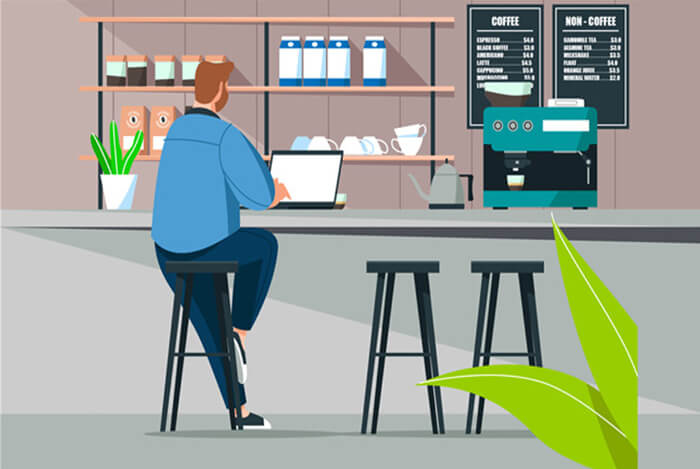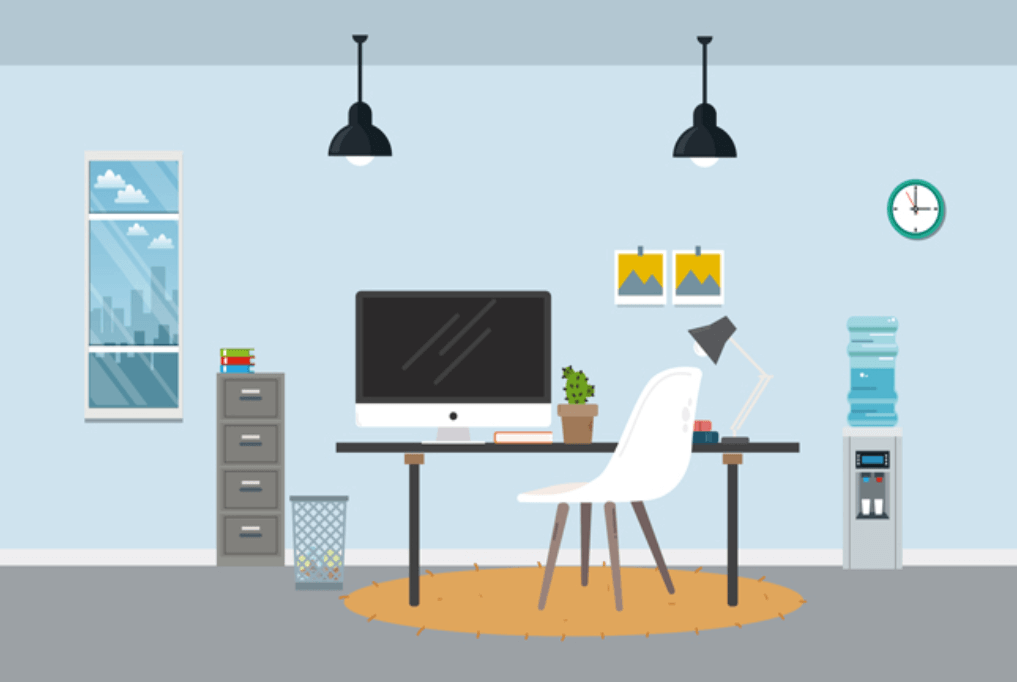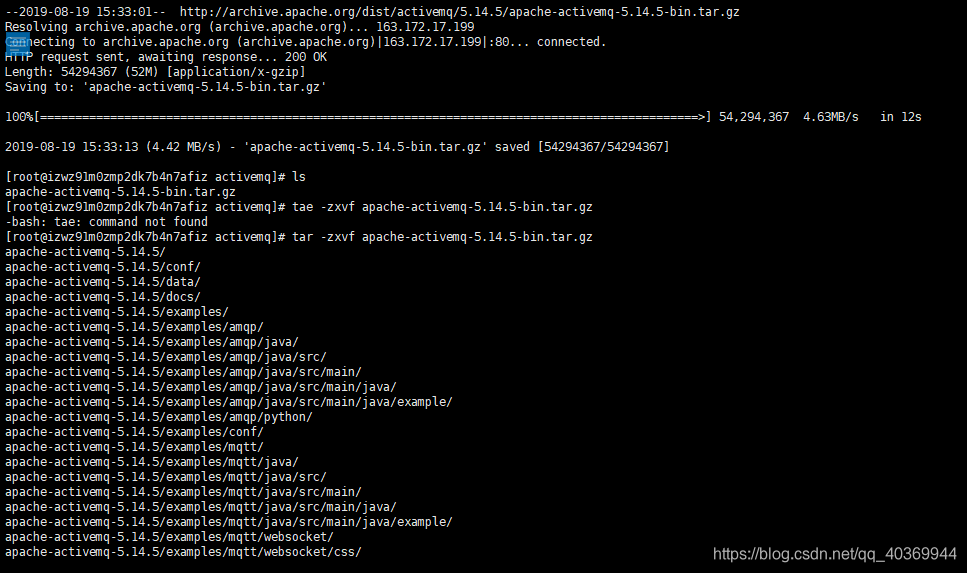搜索到
195
篇与
后端
的结果
-
 Java 8 Lambda 表达式 package com.example.demo; public class Java8Tester { public static void main(String args[]){ Java8Tester tester = new Java8Tester(); // 类型声明 MathOperation addition = (int a, int b) -> a + b; // 不用类型声明 MathOperation subtraction = (a, b) -> a - b; // 大括号中的返回语句 MathOperation multiplication = (int a, int b) -> { return a * b; }; // 没有大括号及返回语句 MathOperation division = (int a, int b) -> a / b; System.out.println("10 + 5 = " + tester.operate(10, 5, addition)); System.out.println("10 - 5 = " + tester.operate(10, 5, subtraction)); System.out.println("10 x 5 = " + tester.operate(10, 5, multiplication)); System.out.println("10 / 5 = " + tester.operate(10, 5, division)); // 不用括号 GreetingService greetService1 = message -> System.out.println("Hello " + message); // 用括号 GreetingService greetService2 = (message) -> System.out.println("Hello " + message); greetService1.sayMessage("Runoob"); greetService2.sayMessage("Google"); } interface MathOperation { int operation(int a, int b); } interface GreetingService { void sayMessage(String message); } private int operate(int a, int b, MathOperation mathOperation){ return mathOperation.operation(a, b); } } 输出结果:
Java 8 Lambda 表达式 package com.example.demo; public class Java8Tester { public static void main(String args[]){ Java8Tester tester = new Java8Tester(); // 类型声明 MathOperation addition = (int a, int b) -> a + b; // 不用类型声明 MathOperation subtraction = (a, b) -> a - b; // 大括号中的返回语句 MathOperation multiplication = (int a, int b) -> { return a * b; }; // 没有大括号及返回语句 MathOperation division = (int a, int b) -> a / b; System.out.println("10 + 5 = " + tester.operate(10, 5, addition)); System.out.println("10 - 5 = " + tester.operate(10, 5, subtraction)); System.out.println("10 x 5 = " + tester.operate(10, 5, multiplication)); System.out.println("10 / 5 = " + tester.operate(10, 5, division)); // 不用括号 GreetingService greetService1 = message -> System.out.println("Hello " + message); // 用括号 GreetingService greetService2 = (message) -> System.out.println("Hello " + message); greetService1.sayMessage("Runoob"); greetService2.sayMessage("Google"); } interface MathOperation { int operation(int a, int b); } interface GreetingService { void sayMessage(String message); } private int operate(int a, int b, MathOperation mathOperation){ return mathOperation.operation(a, b); } } 输出结果: -
 java生成微信Sign签名 目录 Sign签名生成方法工具类工具类Sign签名生成方法工具类 import javax.crypto.Mac; import javax.crypto.spec.SecretKeySpec; import java.security.MessageDigest; import java.util.ArrayList; import java.util.Arrays; import java.util.HashMap; import java.util.Map; import java.util.logging.Logger; /** * 微信工具类 * @Author: LiuYong * @Date:2019/12/11 11:06 * @Description: TODO 微信工具类 */ public class WeChatTool { private static Logger logger = Logger.getLogger(WeChatTool.class.getName()); /**签名类型*/ public static final String MD5="MD5"; public static final String HMACSHA256="HMACSHA256"; public static void main(String[] args) { Map<String,Object> map = new HashMap<>(); map.put("appid","wxd930ea5d5a258f4f"); map.put("auth_code","123456"); map.put("body","test"); map.put("device_info","123"); map.put("mch_id","1900000109"); System.out.println(getSign(map,WeChatConstants.KEY,WeChatTool.HMACSHA256)); } /** * Sign签名生成方法 * @Author LiuYong * @Date 2019/12/11 11:13 * @Description TODO Sign签名生成方法 * @param map 自定义参数 * @param key 商户KEY * @param type 签名类型 * @return **/ public static String getSign(Map<String,Object> map,String key,String type){ StringBuilder sb = new StringBuilder(); String result =null; try{ ArrayList<String> list = new ArrayList<String>(); for(Map.Entry<String,Object> entry:map.entrySet()){ if(entry.getValue()!=""){ list.add(entry.getKey() + "=" + entry.getValue() + "&"); } } int size = list.size(); String [] arrayToSort = list.toArray(new String[size]); Arrays.sort(arrayToSort, String.CASE_INSENSITIVE_ORDER); for(int i = 0; i < size; i ++) { sb.append(arrayToSort[i]); } sb.append("key=" + key); result = sb.toString(); if(type.equals(MD5)){ result=MD5(result); }else if(type.equals(HMACSHA256)){ result=HMACSHA256(result,key); } }catch (Exception e){ logger.info("ERROR com.slf.utils.utils.wechat.WeChatTool.getSign :"+e.getMessage()); return null; } return result; } /** * 生成 MD5 * @Author LiuYong * @Date 2019/12/11 17:08 * @Description TODO 生成 MD5 * @param data 待处理数据 * @return 加密结果 **/ public static String MD5(String data) { StringBuilder sb = new StringBuilder(); try{ java.security.MessageDigest md = MessageDigest.getInstance("MD5"); byte[] array = md.digest(data.getBytes("UTF-8")); for (byte item : array) { sb.append(Integer.toHexString((item & 0xFF) | 0x100).substring(1, 3)); } }catch (Exception e){ logger.info("ERROR com.slf.utils.utils.wechat.WeChatTool.MD5 :"+e.getMessage()); return null; } return sb.toString().toUpperCase(); } /** * 生成 HMACSHA256 * @Author LiuYong * @Date 2019/12/11 17:00 * @Description TODO 生成 HMACSHA256 * @param data 待处理数据 * @param key 密钥 * @return 加密结果 **/ public static String HMACSHA256(String data, String key) { StringBuilder sb = new StringBuilder(); try{ Mac sha256_HMAC = Mac.getInstance("HmacSHA256"); SecretKeySpec secret_key = new SecretKeySpec(key.getBytes("UTF-8"), "HmacSHA256"); sha256_HMAC.init(secret_key); byte[] array = sha256_HMAC.doFinal(data.getBytes("UTF-8")); for (byte item : array) { sb.append(Integer.toHexString((item & 0xFF) | 0x100).substring(1, 3)); } }catch (Exception e){ logger.info("ERROR com.slf.utils.utils.wechat.WeChatTool.HMACSHA256 :"+e.getMessage()); return null; } return sb.toString().toUpperCase(); } } 工具类 import org.slf4j.Logger; import org.slf4j.LoggerFactory; import java.security.MessageDigest; /** * Md5加密方法 * @Author LiuYong * @Date 2019/12/11 11:17 * @Description TODO Md5加密方法 **/ public class Md5Utils { private static final Logger log = LoggerFactory.getLogger(Md5Utils.class); private static byte[] md5(String s) { MessageDigest algorithm; try { algorithm = MessageDigest.getInstance("MD5"); algorithm.reset(); algorithm.update(s.getBytes("UTF-8")); byte[] messageDigest = algorithm.digest(); return messageDigest; } catch (Exception e) { log.error("MD5 Error...", e); } return null; } private static final String toHex(byte hash[]) { if (hash == null) { return null; } StringBuffer buf = new StringBuffer(hash.length * 2); int i; for (i = 0; i < hash.length; i++) { if ((hash[i] & 0xff) < 0x10) { buf.append("0"); } buf.append(Long.toString(hash[i] & 0xff, 16)); } return buf.toString(); } public static String hash(String s) { try { return new String(toHex(md5(s)).getBytes("UTF-8"), "UTF-8"); } catch (Exception e) { log.error("not supported charset...{}", e); return s; } } }
java生成微信Sign签名 目录 Sign签名生成方法工具类工具类Sign签名生成方法工具类 import javax.crypto.Mac; import javax.crypto.spec.SecretKeySpec; import java.security.MessageDigest; import java.util.ArrayList; import java.util.Arrays; import java.util.HashMap; import java.util.Map; import java.util.logging.Logger; /** * 微信工具类 * @Author: LiuYong * @Date:2019/12/11 11:06 * @Description: TODO 微信工具类 */ public class WeChatTool { private static Logger logger = Logger.getLogger(WeChatTool.class.getName()); /**签名类型*/ public static final String MD5="MD5"; public static final String HMACSHA256="HMACSHA256"; public static void main(String[] args) { Map<String,Object> map = new HashMap<>(); map.put("appid","wxd930ea5d5a258f4f"); map.put("auth_code","123456"); map.put("body","test"); map.put("device_info","123"); map.put("mch_id","1900000109"); System.out.println(getSign(map,WeChatConstants.KEY,WeChatTool.HMACSHA256)); } /** * Sign签名生成方法 * @Author LiuYong * @Date 2019/12/11 11:13 * @Description TODO Sign签名生成方法 * @param map 自定义参数 * @param key 商户KEY * @param type 签名类型 * @return **/ public static String getSign(Map<String,Object> map,String key,String type){ StringBuilder sb = new StringBuilder(); String result =null; try{ ArrayList<String> list = new ArrayList<String>(); for(Map.Entry<String,Object> entry:map.entrySet()){ if(entry.getValue()!=""){ list.add(entry.getKey() + "=" + entry.getValue() + "&"); } } int size = list.size(); String [] arrayToSort = list.toArray(new String[size]); Arrays.sort(arrayToSort, String.CASE_INSENSITIVE_ORDER); for(int i = 0; i < size; i ++) { sb.append(arrayToSort[i]); } sb.append("key=" + key); result = sb.toString(); if(type.equals(MD5)){ result=MD5(result); }else if(type.equals(HMACSHA256)){ result=HMACSHA256(result,key); } }catch (Exception e){ logger.info("ERROR com.slf.utils.utils.wechat.WeChatTool.getSign :"+e.getMessage()); return null; } return result; } /** * 生成 MD5 * @Author LiuYong * @Date 2019/12/11 17:08 * @Description TODO 生成 MD5 * @param data 待处理数据 * @return 加密结果 **/ public static String MD5(String data) { StringBuilder sb = new StringBuilder(); try{ java.security.MessageDigest md = MessageDigest.getInstance("MD5"); byte[] array = md.digest(data.getBytes("UTF-8")); for (byte item : array) { sb.append(Integer.toHexString((item & 0xFF) | 0x100).substring(1, 3)); } }catch (Exception e){ logger.info("ERROR com.slf.utils.utils.wechat.WeChatTool.MD5 :"+e.getMessage()); return null; } return sb.toString().toUpperCase(); } /** * 生成 HMACSHA256 * @Author LiuYong * @Date 2019/12/11 17:00 * @Description TODO 生成 HMACSHA256 * @param data 待处理数据 * @param key 密钥 * @return 加密结果 **/ public static String HMACSHA256(String data, String key) { StringBuilder sb = new StringBuilder(); try{ Mac sha256_HMAC = Mac.getInstance("HmacSHA256"); SecretKeySpec secret_key = new SecretKeySpec(key.getBytes("UTF-8"), "HmacSHA256"); sha256_HMAC.init(secret_key); byte[] array = sha256_HMAC.doFinal(data.getBytes("UTF-8")); for (byte item : array) { sb.append(Integer.toHexString((item & 0xFF) | 0x100).substring(1, 3)); } }catch (Exception e){ logger.info("ERROR com.slf.utils.utils.wechat.WeChatTool.HMACSHA256 :"+e.getMessage()); return null; } return sb.toString().toUpperCase(); } } 工具类 import org.slf4j.Logger; import org.slf4j.LoggerFactory; import java.security.MessageDigest; /** * Md5加密方法 * @Author LiuYong * @Date 2019/12/11 11:17 * @Description TODO Md5加密方法 **/ public class Md5Utils { private static final Logger log = LoggerFactory.getLogger(Md5Utils.class); private static byte[] md5(String s) { MessageDigest algorithm; try { algorithm = MessageDigest.getInstance("MD5"); algorithm.reset(); algorithm.update(s.getBytes("UTF-8")); byte[] messageDigest = algorithm.digest(); return messageDigest; } catch (Exception e) { log.error("MD5 Error...", e); } return null; } private static final String toHex(byte hash[]) { if (hash == null) { return null; } StringBuffer buf = new StringBuffer(hash.length * 2); int i; for (i = 0; i < hash.length; i++) { if ((hash[i] & 0xff) < 0x10) { buf.append("0"); } buf.append(Long.toString(hash[i] & 0xff, 16)); } return buf.toString(); } public static String hash(String s) { try { return new String(toHex(md5(s)).getBytes("UTF-8"), "UTF-8"); } catch (Exception e) { log.error("not supported charset...{}", e); return s; } } } -
 java 最简单的xml与json相互转换 导入依赖 <!--xml转换--> <dependency> <groupId>com.fasterxml.jackson.dataformat</groupId> <artifactId>jackson-dataformat-xml</artifactId> <version>2.9.8</version> <scope>compile</scope> </dependency> 工具类 import com.alibaba.fastjson.JSONObject; import com.fasterxml.jackson.dataformat.xml.XmlMapper; import java.util.logging.Logger; /** * json对象或字符串转xml * @Author: LiuYong * @Date:2019/12/11 11:21 * @Description: TODO json对象或字符串转xml */ public class JsonAndXmlUtils { private static Logger logger = Logger.getLogger(JsonAndXmlUtils.class.getName()); public static void main(String[] args) throws Exception { String jsonInput = "{\"nonce_str\":\"b927722419c52622651a871d1d9ed8b2\",\"device_info\":\"1000\",\"out_trade_no\":\"1405713376\",\"appid\":\"wx2421b1c4370ec43b\",\"total_fee\":\"1\",\"sign\":\"3CA89B5870F944736C657979192E1CF4\",\"trade_type\":\"JSAPI\",\"attach\":\"att1\",\"body\":\"JSAPI支付测试\",\"mch_id\":\"10000100\",\"notify_url\":\"http://wxpay.weixin.qq.com/pub_v2/pay/notify.php\",\"spbill_create_ip\":\"127.0.0.1\"}\n"; String jsonToXml = JsonAndXmlUtils.jsonToXml(jsonInput); System.out.println("jsonToXml:"+jsonToXml); JSONObject jsonObject = xmlToJson(jsonToXml); System.out.println("xmlToJson:"+jsonObject.toJSONString()); } /** * xml字符串转json对象 * @Author LiuYong * @Date 2019/12/11 11:40 * @Description TODO xml字符串转json对象 * @param xmlStr * @return JSONObject **/ public static JSONObject xmlToJson(String xmlStr){ XmlMapper xmlMapper = new XmlMapper(); JSONObject jsonObject1=null; try{ jsonObject1 = xmlMapper.readValue(xmlStr, JSONObject.class); }catch (Exception e){ logger.info("ERROR com.slf.utils.utils.JsonAndXmlUtils.xmlToJson 异常:"+e.getMessage()); } return jsonObject1; } /** * json字符串转xml字符串 * @Author LiuYong * @Date 2019/12/11 11:45 * @Description TODO json字符串转xml字符串 * @param json * @return String **/ public static String jsonToXml(String json){ JSONObject jsonObject = JSONObject.parseObject(json); XmlMapper xmlMapper = new XmlMapper(); String s = null; try{ s = xmlMapper.writeValueAsString(jsonObject); }catch (Exception e){ logger.info("ERROR com.slf.utils.utils.JsonAndXmlUtils.jsonToXml 异常:"+e.getMessage()); } return s; } }
java 最简单的xml与json相互转换 导入依赖 <!--xml转换--> <dependency> <groupId>com.fasterxml.jackson.dataformat</groupId> <artifactId>jackson-dataformat-xml</artifactId> <version>2.9.8</version> <scope>compile</scope> </dependency> 工具类 import com.alibaba.fastjson.JSONObject; import com.fasterxml.jackson.dataformat.xml.XmlMapper; import java.util.logging.Logger; /** * json对象或字符串转xml * @Author: LiuYong * @Date:2019/12/11 11:21 * @Description: TODO json对象或字符串转xml */ public class JsonAndXmlUtils { private static Logger logger = Logger.getLogger(JsonAndXmlUtils.class.getName()); public static void main(String[] args) throws Exception { String jsonInput = "{\"nonce_str\":\"b927722419c52622651a871d1d9ed8b2\",\"device_info\":\"1000\",\"out_trade_no\":\"1405713376\",\"appid\":\"wx2421b1c4370ec43b\",\"total_fee\":\"1\",\"sign\":\"3CA89B5870F944736C657979192E1CF4\",\"trade_type\":\"JSAPI\",\"attach\":\"att1\",\"body\":\"JSAPI支付测试\",\"mch_id\":\"10000100\",\"notify_url\":\"http://wxpay.weixin.qq.com/pub_v2/pay/notify.php\",\"spbill_create_ip\":\"127.0.0.1\"}\n"; String jsonToXml = JsonAndXmlUtils.jsonToXml(jsonInput); System.out.println("jsonToXml:"+jsonToXml); JSONObject jsonObject = xmlToJson(jsonToXml); System.out.println("xmlToJson:"+jsonObject.toJSONString()); } /** * xml字符串转json对象 * @Author LiuYong * @Date 2019/12/11 11:40 * @Description TODO xml字符串转json对象 * @param xmlStr * @return JSONObject **/ public static JSONObject xmlToJson(String xmlStr){ XmlMapper xmlMapper = new XmlMapper(); JSONObject jsonObject1=null; try{ jsonObject1 = xmlMapper.readValue(xmlStr, JSONObject.class); }catch (Exception e){ logger.info("ERROR com.slf.utils.utils.JsonAndXmlUtils.xmlToJson 异常:"+e.getMessage()); } return jsonObject1; } /** * json字符串转xml字符串 * @Author LiuYong * @Date 2019/12/11 11:45 * @Description TODO json字符串转xml字符串 * @param json * @return String **/ public static String jsonToXml(String json){ JSONObject jsonObject = JSONObject.parseObject(json); XmlMapper xmlMapper = new XmlMapper(); String s = null; try{ s = xmlMapper.writeValueAsString(jsonObject); }catch (Exception e){ logger.info("ERROR com.slf.utils.utils.JsonAndXmlUtils.jsonToXml 异常:"+e.getMessage()); } return s; } } -
 java获取视频时长及判断视频横竖拍摄 <dependency> <groupId>ws.schild</groupId> <artifactId>jave-all-deps</artifactId> <version>2.5.1</version> </dependency> public AjaxResult uploadFileVideo(MultipartFile file) throws Exception { try { // 上传文件路径 String filePath = Global.getUploadPath(); // 上传并返回新文件名称 String fileName = FileUploadUtils.upload(filePath, file , MimeTypeUtils.MEDIA_EXTENSION); String url = serverConfig.getUrl() + fileName; String actualFileName = fileName.substring(fileName.indexOf("/",10)); String actualUrl = filePath + actualFileName; File temp = new File(actualUrl); AjaxResult ajax = AjaxResult.success(); try { double duration = getVedioTime(temp); Long limit = 10L; if(duration <=0 ){ temp.delete(); return AjaxResult.error("视频损坏"); }else if(duration > limit){ temp.delete(); return AjaxResult.error("视频时长不能超过"+limit+"秒"); } ajax.put("duration", duration); } catch (Exception e){ e.printStackTrace(); temp.delete(); return AjaxResult.error("视频解析失败"); } ajax.put("fileName", fileName); ajax.put("url", url); ajax.put("judge", judgeVerticalAndHorizontal(file)); return ajax; } catch (Exception e) { return AjaxResult.error(e.getMessage()); } } /** * @author Uncle * @Description TODO 判断视频纵向还是横向 * @Date 2020/07/27 11:50 * @param * @return 1 横 0 竖 */ public int judgeVerticalAndHorizontal(MultipartFile file){ float v = 0F; try{ File tempFile = FileUploadUtils.MultipartFileToFile(file); MultimediaObject instance = new MultimediaObject(tempFile); ws.schild.jave.MultimediaInfo m = instance.getInfo(); //> 1 说明是横的。< 1说明是竖着的 v = ((float) m.getVideo().getSize().getWidth()) / ((float) m.getVideo().getSize().getHeight()); }catch (Exception e){ e.printStackTrace(); } return v>1?1:0; } /** 获取视频时长:秒 * * @param file * @return */ public static Long getVedioTime(File file) { try { MultimediaObject instance = new MultimediaObject(file); ws.schild.jave.MultimediaInfo result = instance.getInfo(); long ls = result.getDuration() / 1000; return ls; } catch (Exception e) { e.printStackTrace(); } return 0L; }/** * 功能描述 :MultipartFile转file对象 * @author Mr.LiuYong * @date 2019/5/10 18:30 * @param * @return */ public static File MultipartFileToFile(MultipartFile multiFile) { // 获取文件名 String fileName = multiFile.getOriginalFilename(); // 获取文件后缀 String prefix = fileName.substring(fileName.lastIndexOf(".")); // 用当前时间作为文件名,防止生成的临时文件重复 try { File file = File.createTempFile(System.currentTimeMillis() + "", prefix); multiFile.transferTo(file); return file; } catch (Exception e) { e.printStackTrace(); } return null; }
java获取视频时长及判断视频横竖拍摄 <dependency> <groupId>ws.schild</groupId> <artifactId>jave-all-deps</artifactId> <version>2.5.1</version> </dependency> public AjaxResult uploadFileVideo(MultipartFile file) throws Exception { try { // 上传文件路径 String filePath = Global.getUploadPath(); // 上传并返回新文件名称 String fileName = FileUploadUtils.upload(filePath, file , MimeTypeUtils.MEDIA_EXTENSION); String url = serverConfig.getUrl() + fileName; String actualFileName = fileName.substring(fileName.indexOf("/",10)); String actualUrl = filePath + actualFileName; File temp = new File(actualUrl); AjaxResult ajax = AjaxResult.success(); try { double duration = getVedioTime(temp); Long limit = 10L; if(duration <=0 ){ temp.delete(); return AjaxResult.error("视频损坏"); }else if(duration > limit){ temp.delete(); return AjaxResult.error("视频时长不能超过"+limit+"秒"); } ajax.put("duration", duration); } catch (Exception e){ e.printStackTrace(); temp.delete(); return AjaxResult.error("视频解析失败"); } ajax.put("fileName", fileName); ajax.put("url", url); ajax.put("judge", judgeVerticalAndHorizontal(file)); return ajax; } catch (Exception e) { return AjaxResult.error(e.getMessage()); } } /** * @author Uncle * @Description TODO 判断视频纵向还是横向 * @Date 2020/07/27 11:50 * @param * @return 1 横 0 竖 */ public int judgeVerticalAndHorizontal(MultipartFile file){ float v = 0F; try{ File tempFile = FileUploadUtils.MultipartFileToFile(file); MultimediaObject instance = new MultimediaObject(tempFile); ws.schild.jave.MultimediaInfo m = instance.getInfo(); //> 1 说明是横的。< 1说明是竖着的 v = ((float) m.getVideo().getSize().getWidth()) / ((float) m.getVideo().getSize().getHeight()); }catch (Exception e){ e.printStackTrace(); } return v>1?1:0; } /** 获取视频时长:秒 * * @param file * @return */ public static Long getVedioTime(File file) { try { MultimediaObject instance = new MultimediaObject(file); ws.schild.jave.MultimediaInfo result = instance.getInfo(); long ls = result.getDuration() / 1000; return ls; } catch (Exception e) { e.printStackTrace(); } return 0L; }/** * 功能描述 :MultipartFile转file对象 * @author Mr.LiuYong * @date 2019/5/10 18:30 * @param * @return */ public static File MultipartFileToFile(MultipartFile multiFile) { // 获取文件名 String fileName = multiFile.getOriginalFilename(); // 获取文件后缀 String prefix = fileName.substring(fileName.lastIndexOf(".")); // 用当前时间作为文件名,防止生成的临时文件重复 try { File file = File.createTempFile(System.currentTimeMillis() + "", prefix); multiFile.transferTo(file); return file; } catch (Exception e) { e.printStackTrace(); } return null; } -
 Centos 服务器 安装 JDK、Tomcat、Mysql 配置JAVA环境 查看yum库中的Java安装包 yum -y list java* 输入之后回车,会看到各种不同版本的jdk包使用yum安装Java环境安装java-1.8.0版本的所有相关程序yum -y install java-1.8.0-openjdk* 出现complete!说明安装结束 查看刚安装的Java版本信息 java -version 出现下图信息,说明安装成功 配置环境变量由上可知java的路径为: /usr/lib/jvm/java-1.8.0-openjdk-1.8.0.171-8.b10.el7_5.x86_64打开文件vi /etc/profile 在文件最后一行添加export JAVA_HOME=/usr/lib/jvm/java-1.8.0-openjdk-1.8.0.171-8.b10.el7_5.x86_64export JRE_HOME=${JAVA_HOME}/jreexport CLASSPATH=.:${JAVA_HOME}/lib:${JRE_HOME}/libexport PATH=${JAVA_HOME}/bin:$PATH使其生效 source /etc/profile//查看是否配置成功echo $PATH 配置Tomcat转自 https://blog.csdn.net/TheBlackbeard/article/details/52549763 关于LINUX权限-bash: ./startup.sh: Permission denied在执行./startup.sh,或者./shutdown.sh的时候,爆出了Permission denied,其实很简单,就是今天在执行tomcat的时候,用户没有权限,而导致无法执行,用命令chmod 修改一下bin目录下的.sh权限就可以了执行chmod u+x *.sh在此执行,OK了 Tomcat无法访问项目404的原因可能是防火墙的原因也有可能是项目的jdk版本与linux的jdk版本不一致开启防火墙开启防火墙(systemctl start firewalld)1.使用命令 firewall-cmd --state查看防火墙状态。得到结果是running或者not running2.为running 时,向firewall 添加需要开放的端口命令为firewall-cmd --permanent --zone=public --add-port=8080/tcp//永久的添加该端口。去掉--permanent则表示临时。4.firewall-cmd --reload//加载配置,使得修改有效。5.使用命令firewall-cmd --permanent --zone=public --list-ports//查看开启的端口,出现8080/tcp这开启正确6.再次使用外部浏览器访问,这出现tomcat的欢迎界面。 安装mysql (其他方法)一、系统环境yum update升级以后的系统版本为[root@yl-web yl]# cat /etc/redhat-release CentOS Linux release 7.1.1503 (Core)二、mysql安装一般网上给出的资料都是#yum install mysql #yum install mysql-server #yum install mysql-devel安装mysql和mysql-devel都成功,但是安装mysql-server失败,如下:[root@yl-web yl]# yum install mysql-server Loaded plugins: fastestmirror Loading mirror speeds from cached hostfile * base: mirrors.sina.cn * extras: mirrors.sina.cn * updates: mirrors.sina.cn No package mysql-server available. Error: Nothing to do查资料发现是CentOS 7 版本将MySQL数据库软件从默认的程序列表中移除,用mariadb代替了。有两种解决办法:1、方法一:安装mariadbMariaDB数据库管理系统是MySQL的一个分支,主要由开源社区在维护,采用GPL授权许可。开发这个分支的原因之一是:甲骨文公司收购了MySQL后,有将MySQL闭源的潜在风险,因此社区采用分支的方式来避开这个风险。MariaDB的目的是完全兼容MySQL,包括API和命令行,使之能轻松成为MySQL的代替品。安装mariadb,大小59 M。[root@yl-web yl]# yum install mariadb-server mariadbmariadb数据库的相关命令是:systemctl start mariadb #启动MariaDBsystemctl stop mariadb #停止MariaDBsystemctl restart mariadb #重启MariaDBsystemctl enable mariadb #设置开机启动所以先启动数据库[root@yl-web yl]# systemctl start mariadb然后就可以正常使用mysql了[root@yl-web yl]# mysql -u root -p Enter password: Welcome to the MariaDB monitor. Commands end with ; or \g. Your MariaDB connection id is 3 Server version: 5.5.41-MariaDB MariaDB Server Copyright (c) 2000, 2014, Oracle, MariaDB Corporation Ab and others. Type 'help;' or '\h' for help. Type '\c' to clear the current input statement. MariaDB [(none)]> show databases; +--------------------+ | Database | +--------------------+ | information_schema | | mysql | | performance_schema | | test | +--------------------+ 4 rows in set (0.00 sec) MariaDB [(none)]>安装mariadb后显示的也是 MariaDB [(none)]> ,可能看起来有点不习惯。下面是第二种方法。2、方法二:官网下载安装mysql-server# wget http://dev.mysql.com/get/mysql-community-release-el7-5.noarch.rpm # rpm -ivh mysql-community-release-el7-5.noarch.rpm # yum install mysql-community-server安装成功后重启mysql服务。# service mysqld restart初次安装mysql,root账户没有密码。[root@yl-web yl]# mysql -u root Welcome to the MySQL monitor. Commands end with ; or \g. Your MySQL connection id is 3 Server version: 5.6.26 MySQL Community Server (GPL) Copyright (c) 2000, 2015, Oracle and/or its affiliates. All rights reserved. Oracle is a registered trademark of Oracle Corporation and/or its affiliates. Other names may be trademarks of their respective owners. Type 'help;' or '\h' for help. Type '\c' to clear the current input statement. mysql> show databases; +--------------------+ | Database | +--------------------+ | information_schema | | mysql | | performance_schema | | test | +--------------------+ 4 rows in set (0.01 sec) mysql>设置密码mysql> set password for 'root'@'localhost' =password('password'); Query OK, 0 rows affected (0.00 sec) mysql>不需要重启数据库即可生效。在mysql安装过程中如下内容:Installed: mysql-community-client.x86_64 0:5.6.26-2.el7 mysql-community-devel.x86_64 0:5.6.26-2.el7 mysql-community-libs.x86_64 0:5.6.26-2.el7 mysql-community-server.x86_64 0:5.6.26-2.el7 Dependency Installed: mysql-community-common.x86_64 0:5.6.26-2.el7 Replaced: mariadb.x86_64 1:5.5.41-2.el7_0 mariadb-devel.x86_64 1:5.5.41-2.el7_0 mariadb-libs.x86_64 1:5.5.41-2.el7_0 mariadb-server.x86_64 1:5.5.41-2.el7_0所以安装完以后mariadb自动就被替换了,将不再生效。[root@yl-web yl]# rpm -qa |grep mariadb [root@yl-web yl]#三、配置mysql1、编码mysql配置文件为/etc/my.cnf最后加上编码配置[mysql] default-character-set =utf8这里的字符编码必须和/usr/share/mysql/charsets/Index.xml中一致。2、远程连接设置把在所有数据库的所有表的所有权限赋值给位于所有IP地址的root用户。mysql> grant all privileges on *.* to root@'%'identified by 'password';如果是新用户而不是root,则要先新建用户mysql>create user 'username'@'%' identified by 'password';此时就可以进行远程连接了。如果是连接服务器上的mysql记得配置安全组安装mysql转自https://www.cnblogs.com/starof/p/4680083.html
Centos 服务器 安装 JDK、Tomcat、Mysql 配置JAVA环境 查看yum库中的Java安装包 yum -y list java* 输入之后回车,会看到各种不同版本的jdk包使用yum安装Java环境安装java-1.8.0版本的所有相关程序yum -y install java-1.8.0-openjdk* 出现complete!说明安装结束 查看刚安装的Java版本信息 java -version 出现下图信息,说明安装成功 配置环境变量由上可知java的路径为: /usr/lib/jvm/java-1.8.0-openjdk-1.8.0.171-8.b10.el7_5.x86_64打开文件vi /etc/profile 在文件最后一行添加export JAVA_HOME=/usr/lib/jvm/java-1.8.0-openjdk-1.8.0.171-8.b10.el7_5.x86_64export JRE_HOME=${JAVA_HOME}/jreexport CLASSPATH=.:${JAVA_HOME}/lib:${JRE_HOME}/libexport PATH=${JAVA_HOME}/bin:$PATH使其生效 source /etc/profile//查看是否配置成功echo $PATH 配置Tomcat转自 https://blog.csdn.net/TheBlackbeard/article/details/52549763 关于LINUX权限-bash: ./startup.sh: Permission denied在执行./startup.sh,或者./shutdown.sh的时候,爆出了Permission denied,其实很简单,就是今天在执行tomcat的时候,用户没有权限,而导致无法执行,用命令chmod 修改一下bin目录下的.sh权限就可以了执行chmod u+x *.sh在此执行,OK了 Tomcat无法访问项目404的原因可能是防火墙的原因也有可能是项目的jdk版本与linux的jdk版本不一致开启防火墙开启防火墙(systemctl start firewalld)1.使用命令 firewall-cmd --state查看防火墙状态。得到结果是running或者not running2.为running 时,向firewall 添加需要开放的端口命令为firewall-cmd --permanent --zone=public --add-port=8080/tcp//永久的添加该端口。去掉--permanent则表示临时。4.firewall-cmd --reload//加载配置,使得修改有效。5.使用命令firewall-cmd --permanent --zone=public --list-ports//查看开启的端口,出现8080/tcp这开启正确6.再次使用外部浏览器访问,这出现tomcat的欢迎界面。 安装mysql (其他方法)一、系统环境yum update升级以后的系统版本为[root@yl-web yl]# cat /etc/redhat-release CentOS Linux release 7.1.1503 (Core)二、mysql安装一般网上给出的资料都是#yum install mysql #yum install mysql-server #yum install mysql-devel安装mysql和mysql-devel都成功,但是安装mysql-server失败,如下:[root@yl-web yl]# yum install mysql-server Loaded plugins: fastestmirror Loading mirror speeds from cached hostfile * base: mirrors.sina.cn * extras: mirrors.sina.cn * updates: mirrors.sina.cn No package mysql-server available. Error: Nothing to do查资料发现是CentOS 7 版本将MySQL数据库软件从默认的程序列表中移除,用mariadb代替了。有两种解决办法:1、方法一:安装mariadbMariaDB数据库管理系统是MySQL的一个分支,主要由开源社区在维护,采用GPL授权许可。开发这个分支的原因之一是:甲骨文公司收购了MySQL后,有将MySQL闭源的潜在风险,因此社区采用分支的方式来避开这个风险。MariaDB的目的是完全兼容MySQL,包括API和命令行,使之能轻松成为MySQL的代替品。安装mariadb,大小59 M。[root@yl-web yl]# yum install mariadb-server mariadbmariadb数据库的相关命令是:systemctl start mariadb #启动MariaDBsystemctl stop mariadb #停止MariaDBsystemctl restart mariadb #重启MariaDBsystemctl enable mariadb #设置开机启动所以先启动数据库[root@yl-web yl]# systemctl start mariadb然后就可以正常使用mysql了[root@yl-web yl]# mysql -u root -p Enter password: Welcome to the MariaDB monitor. Commands end with ; or \g. Your MariaDB connection id is 3 Server version: 5.5.41-MariaDB MariaDB Server Copyright (c) 2000, 2014, Oracle, MariaDB Corporation Ab and others. Type 'help;' or '\h' for help. Type '\c' to clear the current input statement. MariaDB [(none)]> show databases; +--------------------+ | Database | +--------------------+ | information_schema | | mysql | | performance_schema | | test | +--------------------+ 4 rows in set (0.00 sec) MariaDB [(none)]>安装mariadb后显示的也是 MariaDB [(none)]> ,可能看起来有点不习惯。下面是第二种方法。2、方法二:官网下载安装mysql-server# wget http://dev.mysql.com/get/mysql-community-release-el7-5.noarch.rpm # rpm -ivh mysql-community-release-el7-5.noarch.rpm # yum install mysql-community-server安装成功后重启mysql服务。# service mysqld restart初次安装mysql,root账户没有密码。[root@yl-web yl]# mysql -u root Welcome to the MySQL monitor. Commands end with ; or \g. Your MySQL connection id is 3 Server version: 5.6.26 MySQL Community Server (GPL) Copyright (c) 2000, 2015, Oracle and/or its affiliates. All rights reserved. Oracle is a registered trademark of Oracle Corporation and/or its affiliates. Other names may be trademarks of their respective owners. Type 'help;' or '\h' for help. Type '\c' to clear the current input statement. mysql> show databases; +--------------------+ | Database | +--------------------+ | information_schema | | mysql | | performance_schema | | test | +--------------------+ 4 rows in set (0.01 sec) mysql>设置密码mysql> set password for 'root'@'localhost' =password('password'); Query OK, 0 rows affected (0.00 sec) mysql>不需要重启数据库即可生效。在mysql安装过程中如下内容:Installed: mysql-community-client.x86_64 0:5.6.26-2.el7 mysql-community-devel.x86_64 0:5.6.26-2.el7 mysql-community-libs.x86_64 0:5.6.26-2.el7 mysql-community-server.x86_64 0:5.6.26-2.el7 Dependency Installed: mysql-community-common.x86_64 0:5.6.26-2.el7 Replaced: mariadb.x86_64 1:5.5.41-2.el7_0 mariadb-devel.x86_64 1:5.5.41-2.el7_0 mariadb-libs.x86_64 1:5.5.41-2.el7_0 mariadb-server.x86_64 1:5.5.41-2.el7_0所以安装完以后mariadb自动就被替换了,将不再生效。[root@yl-web yl]# rpm -qa |grep mariadb [root@yl-web yl]#三、配置mysql1、编码mysql配置文件为/etc/my.cnf最后加上编码配置[mysql] default-character-set =utf8这里的字符编码必须和/usr/share/mysql/charsets/Index.xml中一致。2、远程连接设置把在所有数据库的所有表的所有权限赋值给位于所有IP地址的root用户。mysql> grant all privileges on *.* to root@'%'identified by 'password';如果是新用户而不是root,则要先新建用户mysql>create user 'username'@'%' identified by 'password';此时就可以进行远程连接了。如果是连接服务器上的mysql记得配置安全组安装mysql转自https://www.cnblogs.com/starof/p/4680083.html -
 Centos忘记mysql密码 1.vi /etc/my.cnf2.在里面添加 skip-grant-tables例如:[mysqld]skip-grant-tablesdatadir=/var/lib/mysqlsocket=/var/lib/mysql/mysql.sock3.重启mysql service mysql restart4.登录mysql -uroot -p (直接点击回车,密码为空)5.选择数据库use mysql;6.修改root密码update user set authentication_string=password('password') where user='root';7.执行 刷新权限 flush privileges;8.退出exit;9.删除skip-grant-tables10.重启mysqlservice mysql restart再次登录就可以用密码了
Centos忘记mysql密码 1.vi /etc/my.cnf2.在里面添加 skip-grant-tables例如:[mysqld]skip-grant-tablesdatadir=/var/lib/mysqlsocket=/var/lib/mysql/mysql.sock3.重启mysql service mysql restart4.登录mysql -uroot -p (直接点击回车,密码为空)5.选择数据库use mysql;6.修改root密码update user set authentication_string=password('password') where user='root';7.执行 刷新权限 flush privileges;8.退出exit;9.删除skip-grant-tables10.重启mysqlservice mysql restart再次登录就可以用密码了 -
 Centos7 yum 安装redis centos7 yum安装配置redis 并设置密码centos7 yum安装配置redis 并设置密码 1.设置Redis的仓库地址yum install epel-release2.安装redisyum install redis 修改配置文件,监听所有的IP地址vim /etc/redis.conf 找到下面这一行 bind 127.0.0.1 注释掉 #bind 127.0.0.1 修改redis的守护进程为no ,不启用 127.0.0.1:6379> config set daemonize "no" OK 修改redis的保护模式为no,不启用 127.0.0.1:6379> config set protected-mode "no" OK 3.启动redis,到此完成cd usr/bin 命令目录 ./redis-server 启动服务 ./redis-cli 启动客户端 如果需要设置开机自动启动 chkconfig redis on如果需要redis配置认证密码1.通过配置文件进行配置yum方式安装的redis配置文件通常在/etc/redis.conf中,打开配置文件找到#requirepass foobared去掉行前的注释,并修改密码为所需的密码,保存文件requirepass youpwd通过命令设置密码127.0.0.1:6379> config set requirepass youpassword OK设置密码后就可以通过redis连接工具远程连接了查看redis安装目录rpm -ql redis
Centos7 yum 安装redis centos7 yum安装配置redis 并设置密码centos7 yum安装配置redis 并设置密码 1.设置Redis的仓库地址yum install epel-release2.安装redisyum install redis 修改配置文件,监听所有的IP地址vim /etc/redis.conf 找到下面这一行 bind 127.0.0.1 注释掉 #bind 127.0.0.1 修改redis的守护进程为no ,不启用 127.0.0.1:6379> config set daemonize "no" OK 修改redis的保护模式为no,不启用 127.0.0.1:6379> config set protected-mode "no" OK 3.启动redis,到此完成cd usr/bin 命令目录 ./redis-server 启动服务 ./redis-cli 启动客户端 如果需要设置开机自动启动 chkconfig redis on如果需要redis配置认证密码1.通过配置文件进行配置yum方式安装的redis配置文件通常在/etc/redis.conf中,打开配置文件找到#requirepass foobared去掉行前的注释,并修改密码为所需的密码,保存文件requirepass youpwd通过命令设置密码127.0.0.1:6379> config set requirepass youpassword OK设置密码后就可以通过redis连接工具远程连接了查看redis安装目录rpm -ql redis -
 Centos7安装ActiveMQ 安装ActiveMQ之前先安装JDK:jdk安装1.创建activemq文件夹[root@izwz91m0zmp2dk7b4n7afiz ~]# cd /home [root@izwz91m0zmp2dk7b4n7afiz home]# mkdir acticemq 查看:[root@izwz91m0zmp2dk7b4n7afiz home]# ls acticemq 2.下载压缩包[root@izwz91m0zmp2dk7b4n7afiz home]# cd activemq [root@izwz91m0zmp2dk7b4n7afiz activemq]# wget http://archive.apache.org/dist/activemq/5.14.5/apache-activemq-5.14.5-bin.tar.gz 3.解压[root@izwz91m0zmp2dk7b4n7afiz activemq]# ls apache-activemq-5.14.5-bin.tar.gz [root@izwz91m0zmp2dk7b4n7afiz activemq]# tar -zxvf apache-activemq-5.14.5-bin.tar.gz 4.查看下载后的文件,修改文件名[root@izwz91m0zmp2dk7b4n7afiz activemq]# ls apache-activemq-5.14.5 apache-activemq-5.14.5-bin.tar.gz [root@izwz91m0zmp2dk7b4n7afiz activemq]# mv apache-activemq-5.14.5 activemq 5.进入bin目录,启动activemq[root@izwz91m0zmp2dk7b4n7afiz activemq]# cd activemq [root@izwz91m0zmp2dk7b4n7afiz activemq]# ls LICENSE NOTICE README.txt activemq-all-5.14.5.jar bin conf data docs examples lib webapps webapps-demo [root@izwz91m0zmp2dk7b4n7afiz activemq]# cd bin [root@izwz91m0zmp2dk7b4n7afiz bin]# ls activemq activemq-diag activemq.jar env linux-x86-32 linux-x86-64 macosx wrapper.jar [root@izwz91m0zmp2dk7b4n7afiz bin]# ./activemq start 查看进程:[root@izwz91m0zmp2dk7b4n7afiz bin]# ps -ef| grep activemq开放端口:添加端口→加载生效→查看[root@izwz91m0zmp2dk7b4n7afiz bin]# firewall-cmd --zone=public --add-port=8161/tcp --permanent success [root@izwz91m0zmp2dk7b4n7afiz bin]# firewall-cmd --zone=public --add-port=61616/tcp --permanent success [root@izwz91m0zmp2dk7b4n7afiz bin]# firewall-cmd --reload success [root@izwz91m0zmp2dk7b4n7afiz bin]# firewall-cmd --zone=public --list-ports 8161/tcp 61616/tcp (如果是云服务器记得在安全组添加服务器的端口,否则访问不了)6.登录验证http://ip地址:8161/admin 用户名:admin 密码:admin 至此安装成功
Centos7安装ActiveMQ 安装ActiveMQ之前先安装JDK:jdk安装1.创建activemq文件夹[root@izwz91m0zmp2dk7b4n7afiz ~]# cd /home [root@izwz91m0zmp2dk7b4n7afiz home]# mkdir acticemq 查看:[root@izwz91m0zmp2dk7b4n7afiz home]# ls acticemq 2.下载压缩包[root@izwz91m0zmp2dk7b4n7afiz home]# cd activemq [root@izwz91m0zmp2dk7b4n7afiz activemq]# wget http://archive.apache.org/dist/activemq/5.14.5/apache-activemq-5.14.5-bin.tar.gz 3.解压[root@izwz91m0zmp2dk7b4n7afiz activemq]# ls apache-activemq-5.14.5-bin.tar.gz [root@izwz91m0zmp2dk7b4n7afiz activemq]# tar -zxvf apache-activemq-5.14.5-bin.tar.gz 4.查看下载后的文件,修改文件名[root@izwz91m0zmp2dk7b4n7afiz activemq]# ls apache-activemq-5.14.5 apache-activemq-5.14.5-bin.tar.gz [root@izwz91m0zmp2dk7b4n7afiz activemq]# mv apache-activemq-5.14.5 activemq 5.进入bin目录,启动activemq[root@izwz91m0zmp2dk7b4n7afiz activemq]# cd activemq [root@izwz91m0zmp2dk7b4n7afiz activemq]# ls LICENSE NOTICE README.txt activemq-all-5.14.5.jar bin conf data docs examples lib webapps webapps-demo [root@izwz91m0zmp2dk7b4n7afiz activemq]# cd bin [root@izwz91m0zmp2dk7b4n7afiz bin]# ls activemq activemq-diag activemq.jar env linux-x86-32 linux-x86-64 macosx wrapper.jar [root@izwz91m0zmp2dk7b4n7afiz bin]# ./activemq start 查看进程:[root@izwz91m0zmp2dk7b4n7afiz bin]# ps -ef| grep activemq开放端口:添加端口→加载生效→查看[root@izwz91m0zmp2dk7b4n7afiz bin]# firewall-cmd --zone=public --add-port=8161/tcp --permanent success [root@izwz91m0zmp2dk7b4n7afiz bin]# firewall-cmd --zone=public --add-port=61616/tcp --permanent success [root@izwz91m0zmp2dk7b4n7afiz bin]# firewall-cmd --reload success [root@izwz91m0zmp2dk7b4n7afiz bin]# firewall-cmd --zone=public --list-ports 8161/tcp 61616/tcp (如果是云服务器记得在安全组添加服务器的端口,否则访问不了)6.登录验证http://ip地址:8161/admin 用户名:admin 密码:admin 至此安装成功 -
 Centos7 安装RabbitMQ及配置(亲测) Rabbit MQ Linux 安装Centos7如果是重装先把erlang和rabbitmq卸载干净,不然还会重装失败《rabbitmq和erlang卸载》记得删除/var/lib/rabbitmq目录和/etc/rabbitmq目录1 erlang安装1.1 安装依赖环境C++编译yum -y install make gcc gcc-c++ kernel-devel m4 ncurses-devel openssl-devel unixODBC unixODBC-devel httpd python-simplejson1.2 erlang语言环境的安装wget http://erlang.org/download/otp_src_21.3.tar.gz 1.3 解压erlang安装包tar -xzvf otp_src_21.3.tar.gz 1.4 进入目录cd otp_src_21.31.5 配置./configure --prefix=/usr/local/erlang --with-ssl -enable-threads -enable-smmp-support -enable-kernel-poll --enable-hipe --without-javac1.6 开始安装编译make make install1.7 配置erlang环境变量在原有的PATH后面添加:/usr/local/erlang/binvim /etc/profile export PATH=$PATH:/usr/local/erlang/bin source /etc/profile #使其生效 echo $PATH1.8 检查erl2. RabbitMQ安装 2.1下载切换目录,把rabbitmq下载到此目录,这里安装的版本是:rabbitmq-server-generic-unix-3.7.9.tarcd /usr/local 2.2 解压tar -xvf rabbitmq-server-generic-unix-3.7.9.tar2.3 配置首先重命名mv rabbitmq_server-3.7.9/ rabbitmqvi /etc/profile #set rabbitmq environment export PATH=$PATH:/usr/local/rabbitmq/sbin source /etc/profile #使其生效 echo $PATH2.4 启动服务rabbitmq-server -detached //启动rabbitmq,-detached代表后台守护进程方式启动。 启动后可能提示Warning: PID file not written; -detached was passed.但是通过浏览器是可以访问的如果启动失败,查看是否端口:5672被占用netstat -lnp|grep 5672 #检查端口被哪个进程占用 ps 762 #查看进程的详细信息,加入进程号是762 kill -9 762 #杀掉编号为762的进程(请根据实际情况输入)2.5 查看状态rabbitmqctl status启动成功如下:2.6 配置网页插件创建目录mkdir /etc/rabbitmq启用插件rabbitmq-plugins enable rabbitmq_management2.7 开放防火墙端口//永久的添加该端口。去掉--permanent则表示临时。 firewall-cmd --permanent --zone=public --add-port=5672/tcp firewall-cmd --permanent --zone=public --add-port=15672/tcp //重新加载配置,使得修改有效。 firewall-cmd --reload //查看开启的端口,出现5672/15672这开启正确 firewall-cmd --permanent --zone=public --list-ports 2.8 相关命令启动服务:rabbitmq-server -detached 查看状态:rabbitmqctl status 关闭服务:rabbitmqctl stop 列出角色:rabbitmqctl list_users2.9 配置账户默认网页是不允许访问的,需要增加一个用户修改一下权限,代码如下:rabbitmqctl add_user username password //添加用户,后面两个参数分别是用户名和密码 rabbitmqctl set_permissions -p / username ".*" ".*" ".*" //添加权限 rabbitmqctl set_user_tags username administrator //修改用户角色2.10 访问浏览器输入:http://ip:15672登录之后到这rabbitmq的安装就完成啦
Centos7 安装RabbitMQ及配置(亲测) Rabbit MQ Linux 安装Centos7如果是重装先把erlang和rabbitmq卸载干净,不然还会重装失败《rabbitmq和erlang卸载》记得删除/var/lib/rabbitmq目录和/etc/rabbitmq目录1 erlang安装1.1 安装依赖环境C++编译yum -y install make gcc gcc-c++ kernel-devel m4 ncurses-devel openssl-devel unixODBC unixODBC-devel httpd python-simplejson1.2 erlang语言环境的安装wget http://erlang.org/download/otp_src_21.3.tar.gz 1.3 解压erlang安装包tar -xzvf otp_src_21.3.tar.gz 1.4 进入目录cd otp_src_21.31.5 配置./configure --prefix=/usr/local/erlang --with-ssl -enable-threads -enable-smmp-support -enable-kernel-poll --enable-hipe --without-javac1.6 开始安装编译make make install1.7 配置erlang环境变量在原有的PATH后面添加:/usr/local/erlang/binvim /etc/profile export PATH=$PATH:/usr/local/erlang/bin source /etc/profile #使其生效 echo $PATH1.8 检查erl2. RabbitMQ安装 2.1下载切换目录,把rabbitmq下载到此目录,这里安装的版本是:rabbitmq-server-generic-unix-3.7.9.tarcd /usr/local 2.2 解压tar -xvf rabbitmq-server-generic-unix-3.7.9.tar2.3 配置首先重命名mv rabbitmq_server-3.7.9/ rabbitmqvi /etc/profile #set rabbitmq environment export PATH=$PATH:/usr/local/rabbitmq/sbin source /etc/profile #使其生效 echo $PATH2.4 启动服务rabbitmq-server -detached //启动rabbitmq,-detached代表后台守护进程方式启动。 启动后可能提示Warning: PID file not written; -detached was passed.但是通过浏览器是可以访问的如果启动失败,查看是否端口:5672被占用netstat -lnp|grep 5672 #检查端口被哪个进程占用 ps 762 #查看进程的详细信息,加入进程号是762 kill -9 762 #杀掉编号为762的进程(请根据实际情况输入)2.5 查看状态rabbitmqctl status启动成功如下:2.6 配置网页插件创建目录mkdir /etc/rabbitmq启用插件rabbitmq-plugins enable rabbitmq_management2.7 开放防火墙端口//永久的添加该端口。去掉--permanent则表示临时。 firewall-cmd --permanent --zone=public --add-port=5672/tcp firewall-cmd --permanent --zone=public --add-port=15672/tcp //重新加载配置,使得修改有效。 firewall-cmd --reload //查看开启的端口,出现5672/15672这开启正确 firewall-cmd --permanent --zone=public --list-ports 2.8 相关命令启动服务:rabbitmq-server -detached 查看状态:rabbitmqctl status 关闭服务:rabbitmqctl stop 列出角色:rabbitmqctl list_users2.9 配置账户默认网页是不允许访问的,需要增加一个用户修改一下权限,代码如下:rabbitmqctl add_user username password //添加用户,后面两个参数分别是用户名和密码 rabbitmqctl set_permissions -p / username ".*" ".*" ".*" //添加权限 rabbitmqctl set_user_tags username administrator //修改用户角色2.10 访问浏览器输入:http://ip:15672登录之后到这rabbitmq的安装就完成啦 -
 centos安装mosquitto支持websocket 下载libwebsocketshttps://github.com/warmcat/libwebsockets/archive/v1.5-chrome47-firefox41.tar.gz安装基础软件yum install gcc-c++ yum install cmake yum install openssl-devel //mosquitto默认支持openssl解压、编译、安装libwebsockets tar zxvf libwebsockets-1.5-chrome47-firefox41.tar.gz cd libwebsockets-1.5-chrome47-firefox41 mkdir build cd build cmake .. make make install安装mosquittoyum install mosquitto修改配置文件mv /etc/mosquitto/mosquitto.conf.example /etc/mosquitto/mosquitto.conf# ================================================================= # General configuration # ================================================================= # 客户端心跳的间隔时间 #retry_interval 20 # 系统状态的刷新时间 #sys_interval 10 # 系统资源的回收时间,0表示尽快处理 #store_clean_interval 10 # 服务进程的PID #pid_file /var/run/mosquitto.pid # 服务进程的系统用户 user root # 客户端心跳消息的最大并发数 #max_inflight_messages 10 # 客户端心跳消息缓存队列 #max_queued_messages 100 # 用于设置客户端长连接的过期时间,默认永不过期 #persistent_client_expiration # ================================================================= # Default listener # ================================================================= # 服务绑定的IP地址 #bind_address # 服务绑定的端口号 port 1883 listener 9001 protocol websockets # 允许的最大连接数,-1表示没有限制 #max_connections -1 # cafile:CA证书文件 # capath:CA证书目录 # certfile:PEM证书文件 # keyfile:PEM密钥文件 #cafile #capath #certfile #keyfile # 必须提供证书以保证数据安全性 #require_certificate false # 若require_certificate值为true,use_identity_as_username也必须为true #use_identity_as_username false # 启用PSK(Pre-shared-key)支持 #psk_hint # SSL/TSL加密算法,可以使用“openssl ciphers”命令获取 # as the output of that command. #ciphers # ================================================================= # Persistence # ================================================================= # 消息自动保存的间隔时间 #autosave_interval 1800 # 消息自动保存功能的开关 #autosave_on_changes false # 持久化功能的开关 persistence true # 持久化DB文件 #persistence_file mosquitto.db # 持久化DB文件目录 #persistence_location /var/lib/mosquitto/ # ================================================================= # Logging # ================================================================= # 4种日志模式:stdout、stderr、syslog、topic # none 则表示不记日志,此配置可以提升些许性能 log_dest none # 选择日志的级别(可设置多项) #log_type error #log_type warning #log_type notice #log_type information # 是否记录客户端连接信息 #connection_messages true # 是否记录日志时间 #log_timestamp true # ================================================================= # Security # ================================================================= # 客户端ID的前缀限制,可用于保证安全性 #clientid_prefixes # 允许匿名用户 allow_anonymous false # 用户/密码文件,默认格式:username:password password_file /etc/mosquitto/pwfile.example # PSK格式密码文件,默认格式:identity:key #psk_file # pattern write sensor/%u/data # ACL权限配置,常用语法如下: # 用户限制:user <username> # 话题限制:topic [read|write] <topic> # 正则限制:pattern write sensor/%u/data # 配置topic和用户 acl_file /etc/mosquitto/aclfile # ================================================================= # Bridges # ================================================================= # 允许服务之间使用“桥接”模式(可用于分布式部署) #connection <name> #address <host>[:<port>] #topic <topic> [[[out | in | both] qos-level] local-prefix remote-prefix] # 设置桥接的客户端ID #clientid # 桥接断开时,是否清除远程服务器中的消息 #cleansession false # 是否发布桥接的状态信息 #notifications true # 设置桥接模式下,消息将会发布到的话题地址 # $SYS/broker/connection/<clientid>/state #notification_topic # 设置桥接的keepalive数值 #keepalive_interval 60 # 桥接模式,目前有三种:automatic、lazy、once #start_type automatic # 桥接模式automatic的超时时间 #restart_timeout 30 # 桥接模式lazy的超时时间 #idle_timeout 60 # 桥接客户端的用户名 #username # 桥接客户端的密码 #password # bridge_cafile:桥接客户端的CA证书文件 # bridge_capath:桥接客户端的CA证书目录 # bridge_certfile:桥接客户端的PEM证书文件 # bridge_keyfile:桥接客户端的PEM密钥文件 #bridge_cafile #bridge_capath #bridge_certfile #bridge_keyfile修改文件mv /etc/mosquitto/aclfile.example /etc/mosquitto/aclfileuser test topic read test/# topic write test/# # This affects access control for clients with no username. topic read $SYS/# # This only affects clients with username "roger". user roger topic foo/bar # This affects all clients. pattern write $SYS/broker/connection/%c/state配置用户名和密码groupadd mosquitto useradd -g mosquitto mosquitto添加启动用户(默认mosquitto用户启动)groupadd mosquitto useradd -g mosquitto mosquitto后台启动mosquitto -c /etc/mosquitto/mosquitto.conf -d如果报错查看命令所在目录find / -name mosquitto复制命令到对应文件夹cp mosquitto /usr/local/sbin/
centos安装mosquitto支持websocket 下载libwebsocketshttps://github.com/warmcat/libwebsockets/archive/v1.5-chrome47-firefox41.tar.gz安装基础软件yum install gcc-c++ yum install cmake yum install openssl-devel //mosquitto默认支持openssl解压、编译、安装libwebsockets tar zxvf libwebsockets-1.5-chrome47-firefox41.tar.gz cd libwebsockets-1.5-chrome47-firefox41 mkdir build cd build cmake .. make make install安装mosquittoyum install mosquitto修改配置文件mv /etc/mosquitto/mosquitto.conf.example /etc/mosquitto/mosquitto.conf# ================================================================= # General configuration # ================================================================= # 客户端心跳的间隔时间 #retry_interval 20 # 系统状态的刷新时间 #sys_interval 10 # 系统资源的回收时间,0表示尽快处理 #store_clean_interval 10 # 服务进程的PID #pid_file /var/run/mosquitto.pid # 服务进程的系统用户 user root # 客户端心跳消息的最大并发数 #max_inflight_messages 10 # 客户端心跳消息缓存队列 #max_queued_messages 100 # 用于设置客户端长连接的过期时间,默认永不过期 #persistent_client_expiration # ================================================================= # Default listener # ================================================================= # 服务绑定的IP地址 #bind_address # 服务绑定的端口号 port 1883 listener 9001 protocol websockets # 允许的最大连接数,-1表示没有限制 #max_connections -1 # cafile:CA证书文件 # capath:CA证书目录 # certfile:PEM证书文件 # keyfile:PEM密钥文件 #cafile #capath #certfile #keyfile # 必须提供证书以保证数据安全性 #require_certificate false # 若require_certificate值为true,use_identity_as_username也必须为true #use_identity_as_username false # 启用PSK(Pre-shared-key)支持 #psk_hint # SSL/TSL加密算法,可以使用“openssl ciphers”命令获取 # as the output of that command. #ciphers # ================================================================= # Persistence # ================================================================= # 消息自动保存的间隔时间 #autosave_interval 1800 # 消息自动保存功能的开关 #autosave_on_changes false # 持久化功能的开关 persistence true # 持久化DB文件 #persistence_file mosquitto.db # 持久化DB文件目录 #persistence_location /var/lib/mosquitto/ # ================================================================= # Logging # ================================================================= # 4种日志模式:stdout、stderr、syslog、topic # none 则表示不记日志,此配置可以提升些许性能 log_dest none # 选择日志的级别(可设置多项) #log_type error #log_type warning #log_type notice #log_type information # 是否记录客户端连接信息 #connection_messages true # 是否记录日志时间 #log_timestamp true # ================================================================= # Security # ================================================================= # 客户端ID的前缀限制,可用于保证安全性 #clientid_prefixes # 允许匿名用户 allow_anonymous false # 用户/密码文件,默认格式:username:password password_file /etc/mosquitto/pwfile.example # PSK格式密码文件,默认格式:identity:key #psk_file # pattern write sensor/%u/data # ACL权限配置,常用语法如下: # 用户限制:user <username> # 话题限制:topic [read|write] <topic> # 正则限制:pattern write sensor/%u/data # 配置topic和用户 acl_file /etc/mosquitto/aclfile # ================================================================= # Bridges # ================================================================= # 允许服务之间使用“桥接”模式(可用于分布式部署) #connection <name> #address <host>[:<port>] #topic <topic> [[[out | in | both] qos-level] local-prefix remote-prefix] # 设置桥接的客户端ID #clientid # 桥接断开时,是否清除远程服务器中的消息 #cleansession false # 是否发布桥接的状态信息 #notifications true # 设置桥接模式下,消息将会发布到的话题地址 # $SYS/broker/connection/<clientid>/state #notification_topic # 设置桥接的keepalive数值 #keepalive_interval 60 # 桥接模式,目前有三种:automatic、lazy、once #start_type automatic # 桥接模式automatic的超时时间 #restart_timeout 30 # 桥接模式lazy的超时时间 #idle_timeout 60 # 桥接客户端的用户名 #username # 桥接客户端的密码 #password # bridge_cafile:桥接客户端的CA证书文件 # bridge_capath:桥接客户端的CA证书目录 # bridge_certfile:桥接客户端的PEM证书文件 # bridge_keyfile:桥接客户端的PEM密钥文件 #bridge_cafile #bridge_capath #bridge_certfile #bridge_keyfile修改文件mv /etc/mosquitto/aclfile.example /etc/mosquitto/aclfileuser test topic read test/# topic write test/# # This affects access control for clients with no username. topic read $SYS/# # This only affects clients with username "roger". user roger topic foo/bar # This affects all clients. pattern write $SYS/broker/connection/%c/state配置用户名和密码groupadd mosquitto useradd -g mosquitto mosquitto添加启动用户(默认mosquitto用户启动)groupadd mosquitto useradd -g mosquitto mosquitto后台启动mosquitto -c /etc/mosquitto/mosquitto.conf -d如果报错查看命令所在目录find / -name mosquitto复制命令到对应文件夹cp mosquitto /usr/local/sbin/